Notepad từng là một ứng dụng đơn giản mà tôi sử dụng như một tờ ghi chú dán. Nhưng với Copilot được tích hợp sẵn, nó đã âm thầm trở thành một trong những công cụ viết lách được tôi dùng nhiều nhất. Với một vài mẹo kết hợp Notepad và Copilot, bạn có thể biến ứng dụng gọn nhẹ này thành một trợ thủ đắc lực giúp tăng cường năng suất làm việc một cách đáng kinh ngạc.
1. Sắp Xếp Ghi Chú Lộn Xộn Một Cách Thần Tốc
Khi tôi vội vàng ghi chú, chúng thường lộn xộn với các đoạn văn bản rời rạc, viết tắt và những suy nghĩ vụn vặt. Copilot giúp biến sự hỗn loạn đó thành những ghi chú rõ ràng, có cấu trúc. Chỉ cần bôi đen những ghi chú thô và yêu cầu nó viết lại. Tôi thường xuyên chuyển những suy nghĩ như vậy từ Notepad sang Slack (hoặc một công cụ chat khác) ở dạng có tổ chức hơn.
Bạn cũng có thể thử phương pháp dàn ý ngược (reverse outlining), phương pháp này sẽ giúp tiết lộ cấu trúc ẩn (hoặc sự thiếu cấu trúc) trong các ghi chú thô hoặc bản nháp của bạn. Để thực hiện, hãy dán một đoạn văn bản dài vào Notepad, sau đó trong menu của Copilot, chọn Ngắn hơn (Shorter) cho độ dài và định dạng Danh sách (List).
Ghi chú bằng AI giờ đây đã trở nên cực kỳ hữu ích để tiết kiệm thời gian và công sức.
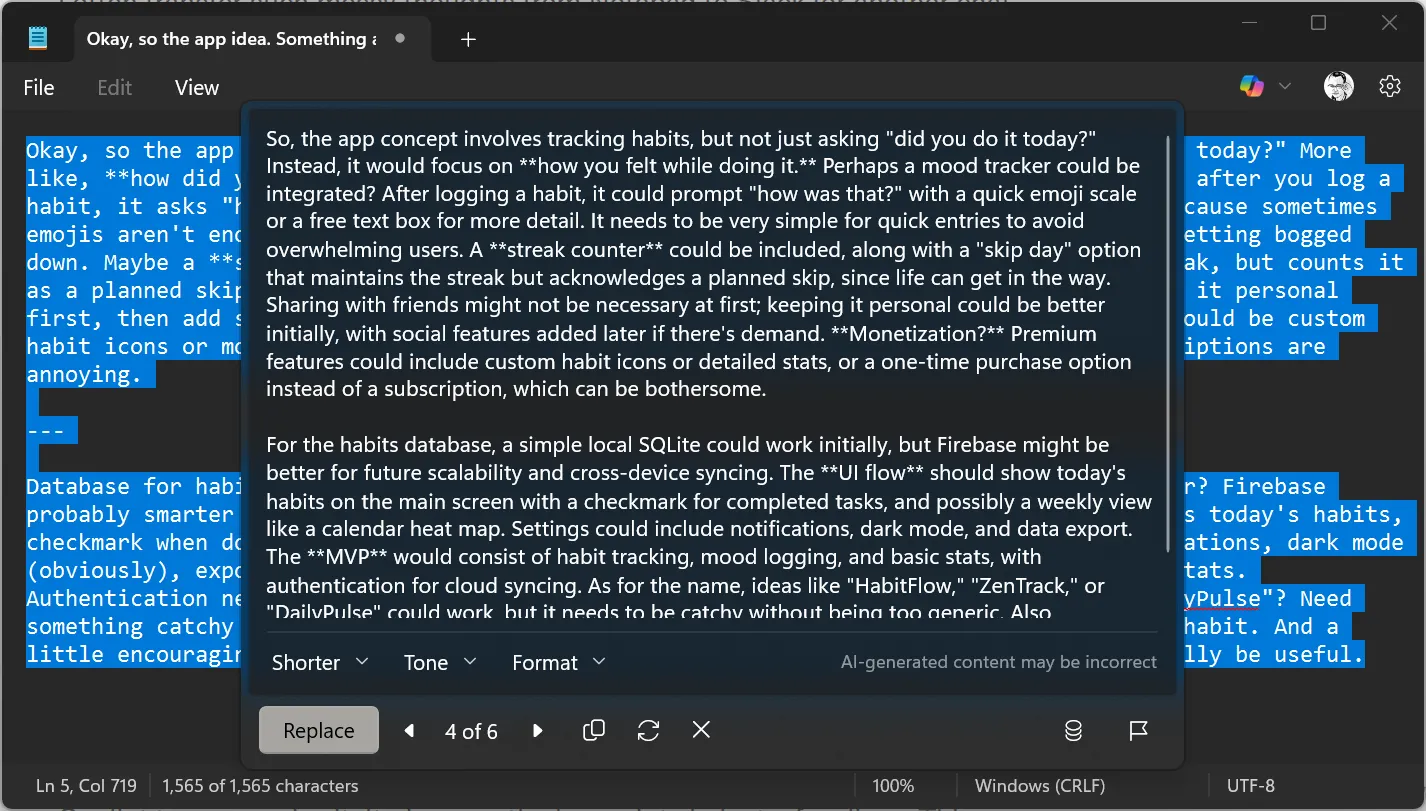 Sắp xếp ghi chú lộn xộn với Copilot trong Notepad
Sắp xếp ghi chú lộn xộn với Copilot trong Notepad
2. Định Dạng Danh Sách Dễ Dàng Chỉ Với Một Chạm
Notepad luôn là một công cụ lý tưởng để gõ nhanh danh sách công việc, danh sách mua sắm hoặc các mục nhật ký. Chẳng hạn, tôi sử dụng Notepad hàng ngày để ghi lại số lần tập thể dục tại nhà một cách nhanh chóng, ngẫu hứng.
Giờ đây, tôi để Copilot tự động sắp xếp nó thành một danh sách gạch đầu dòng gọn gàng. Điều này thật hoàn hảo khi bạn chỉ muốn sắp xếp ghi chú của mình một cách nhanh chóng.
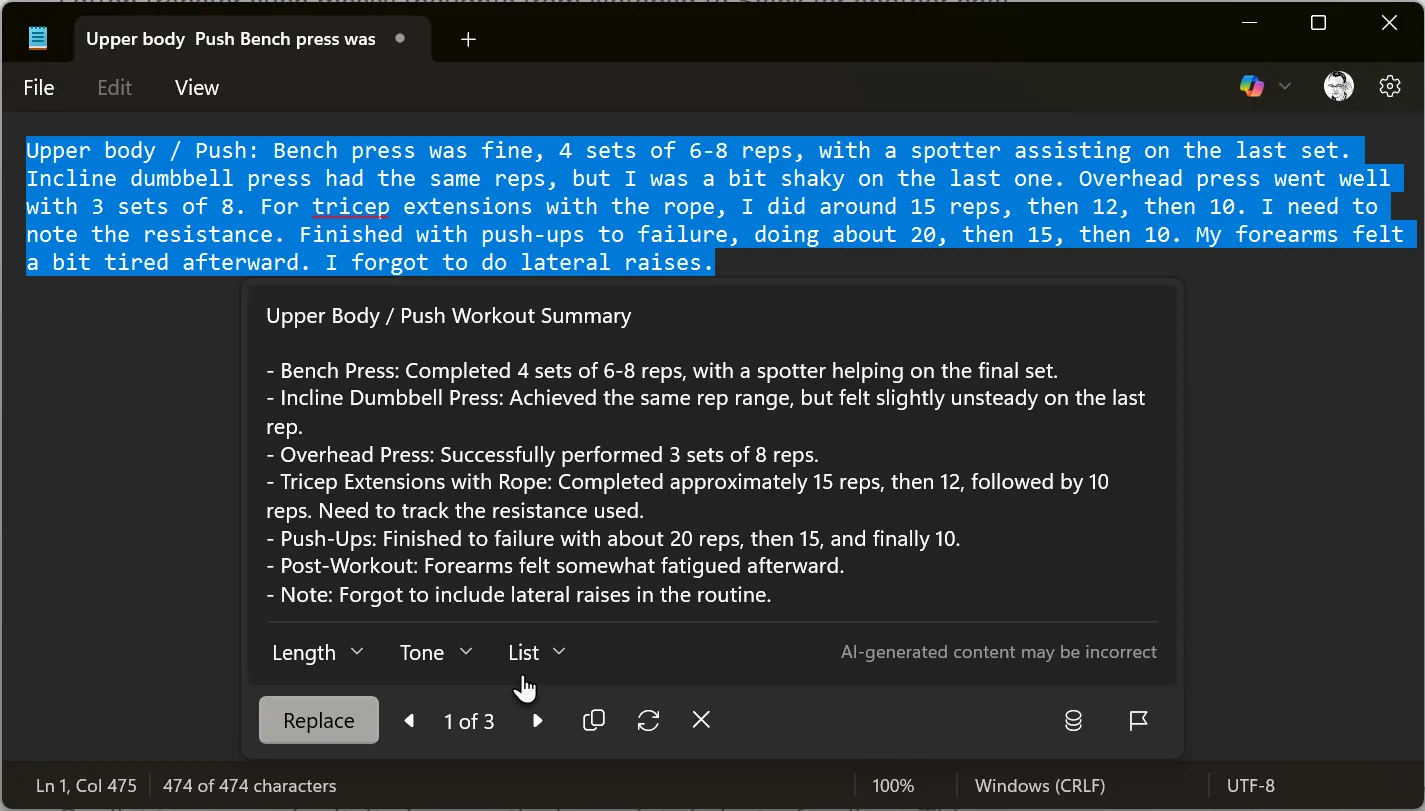 Định dạng danh sách nhanh gọn trong Notepad bằng Copilot
Định dạng danh sách nhanh gọn trong Notepad bằng Copilot
3. Tóm Tắt Văn Bản Dài Trong Vài Giây
Nếu tôi có ít thời gian, tôi sẽ sao chép một email hoặc tài liệu dài vào Notepad và yêu cầu Copilot tóm tắt. Nó sẽ cung cấp cho tôi những điểm chính chỉ trong vài dòng. Chỉ riêng tính năng này đã giúp tôi tiết kiệm hàng giờ đọc.
Không giống như Microsoft Word, tôi không thể sử dụng kết hợp Notepad và Copilot để đơn giản hóa văn bản phức tạp. Thay vào đó, tôi chọn Tóm tắt (Summarize) và điều chỉnh độ dài của phản hồi (Ngắn (Short), Trung bình (Medium), hoặc Dài (Long)) để nắm bắt ý chính của nội dung tốt hơn.
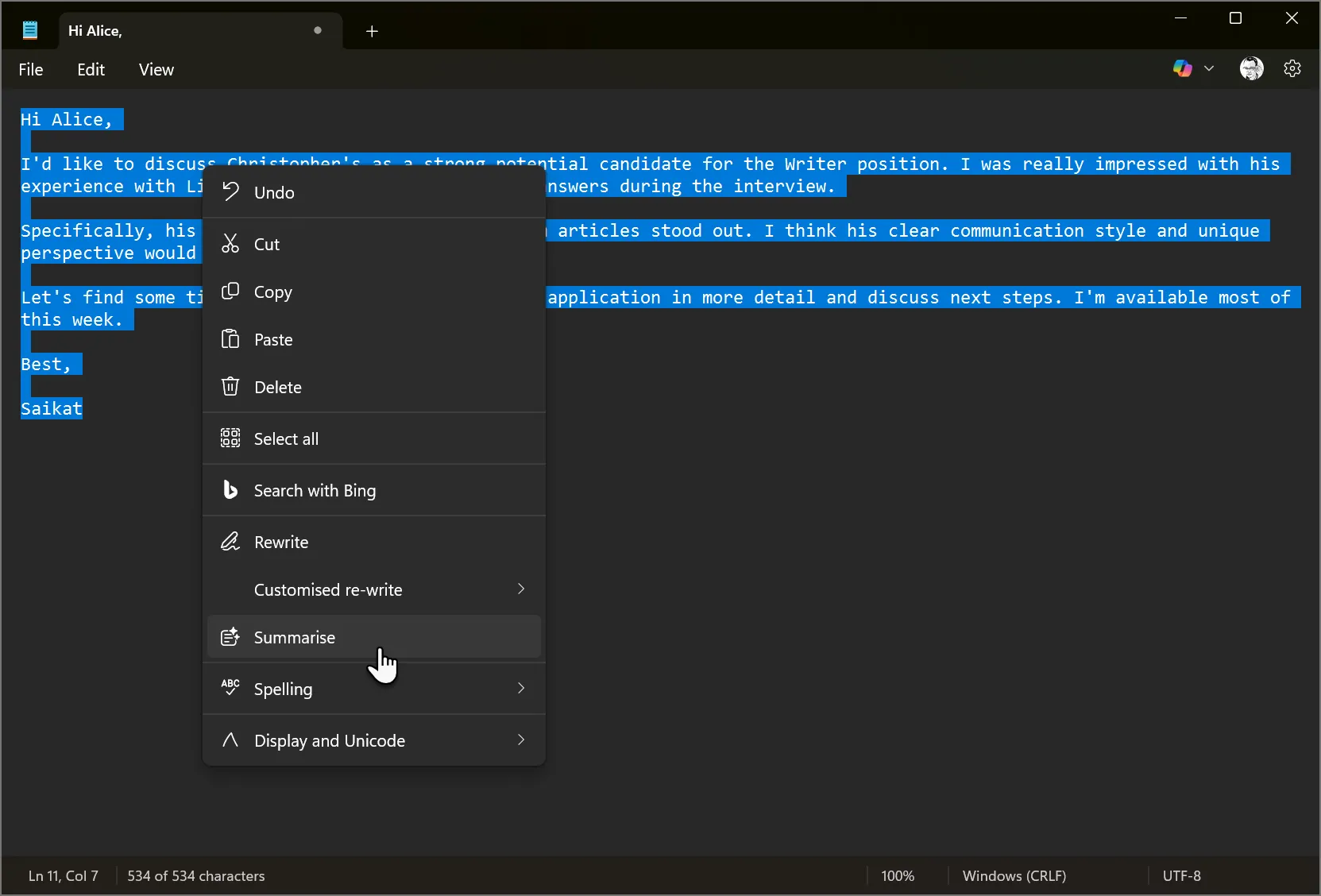 Tóm tắt văn bản dài bằng Copilot trong Notepad
Tóm tắt văn bản dài bằng Copilot trong Notepad
4. Chuyển Đổi Giọng Văn Theo Yêu Cầu
Thường thì một bài đăng trên LinkedIn cần có giọng điệu khác so với một tweet. Bạn có thể ngay lập tức điều chỉnh các đoạn văn bản nhỏ để phù hợp với các đối tượng khác nhau mà không cần rời khỏi Notepad.
Để làm được điều này, hãy dán tin nhắn của bạn vào Notepad. Sau đó, vào mục Viết lại tùy chỉnh (Customized re-write) > Thay đổi giọng điệu (Change tone) và chọn từ các tùy chọn. Phím tắt này giúp tôi tiết kiệm công sức gõ lệnh trong Copilot hoặc một chatbot khác.
Nếu có hướng dẫn về số lượng từ ở nơi bạn đăng bài, bạn có thể thử các lựa chọn viết lại ngắn hơn hoặc dài hơn trong khi vẫn theo dõi số ký tự ở phía dưới.
5. Nâng Tầm Chất Lượng Bài Viết Của Bạn
Ngay cả khi tôi nghĩ một bản nháp đã hoàn thiện, Copilot vẫn có thể làm cho nó chặt chẽ hơn. Tôi sẽ yêu cầu nó làm cho độ dài ngắn hơn hoặc dài hơn. Việc viết lại văn bản với một giọng điệu hoặc định dạng khác giúp tôi điều chỉnh thông điệp cho phù hợp với đối tượng độc giả.
Dù đó là một email hay một đoạn văn cho báo cáo, Copilot đều giúp tôi viết chuyên nghiệp hơn mà không cần sử dụng một ứng dụng khác.
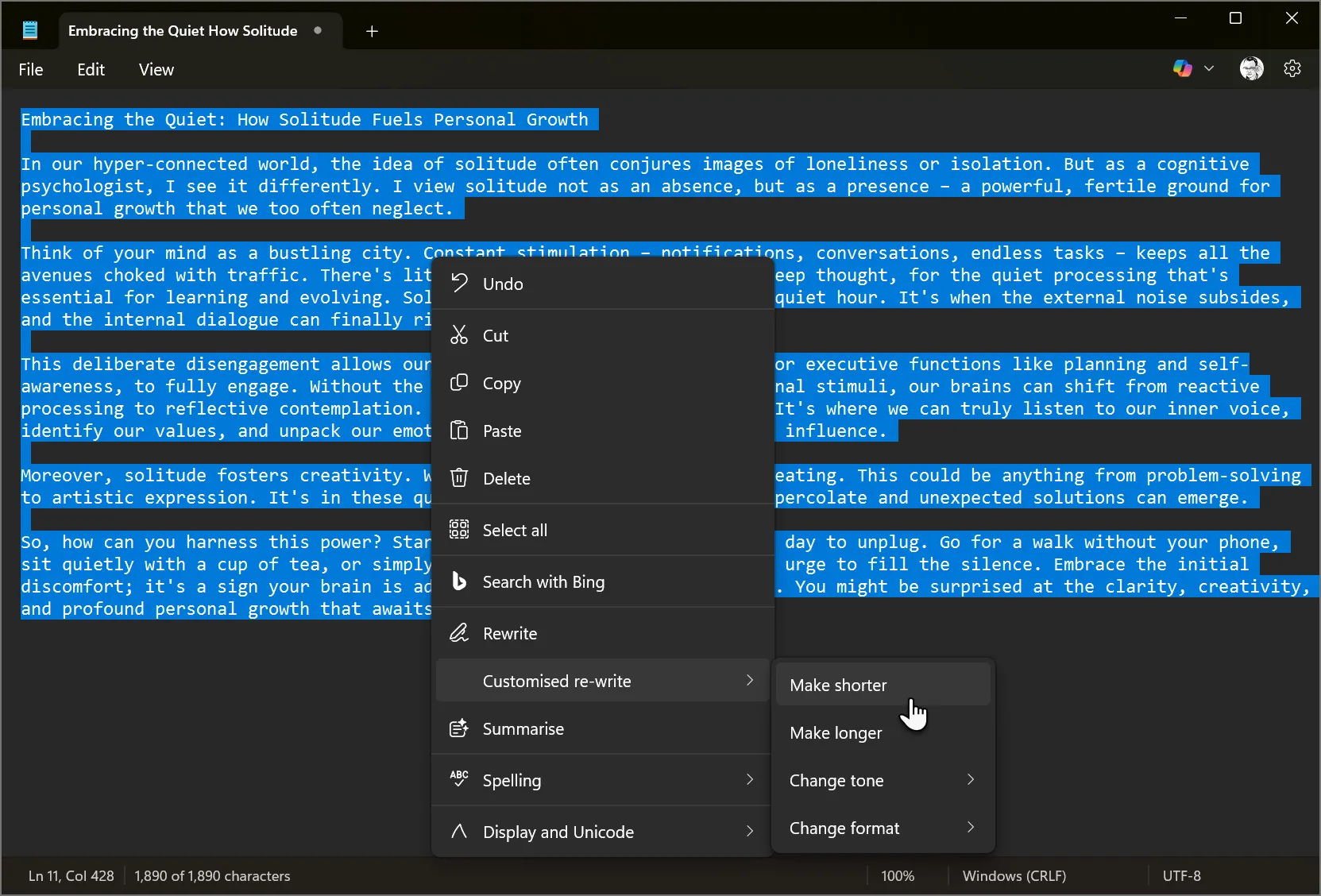 Hoàn thiện chất lượng bài viết trong Notepad với Copilot
Hoàn thiện chất lượng bài viết trong Notepad với Copilot
Sử dụng tính năng Tabs của Notepad để xem xét các phiên bản khác nhau của cùng một nội dung và chọn phiên bản bạn ưng ý nhất.
6. Kết Hợp Các Tính Năng Để Tối Đa Hóa Tiện Ích Của Notepad
Tôi thường kết hợp Viết lại (Rewrite) và Tóm tắt (Summarize) để chỉnh sửa nhiều lớp. Chẳng hạn, tôi sẽ dán một đoạn văn bản phức tạp hoặc dài vào Notepad. Sau đó, tôi sẽ yêu cầu Copilot tóm tắt nó, rồi tiếp tục viết lại để điều chỉnh giọng điệu hoặc làm rõ nghĩa.
Nhấp vào Thử lại (Try Again) sẽ tạo ra nhiều phiên bản khác nhau để bạn lựa chọn. Việc kết hợp các tính năng có thể giúp bạn đơn giản hóa tài liệu phức tạp một cách dễ dàng.
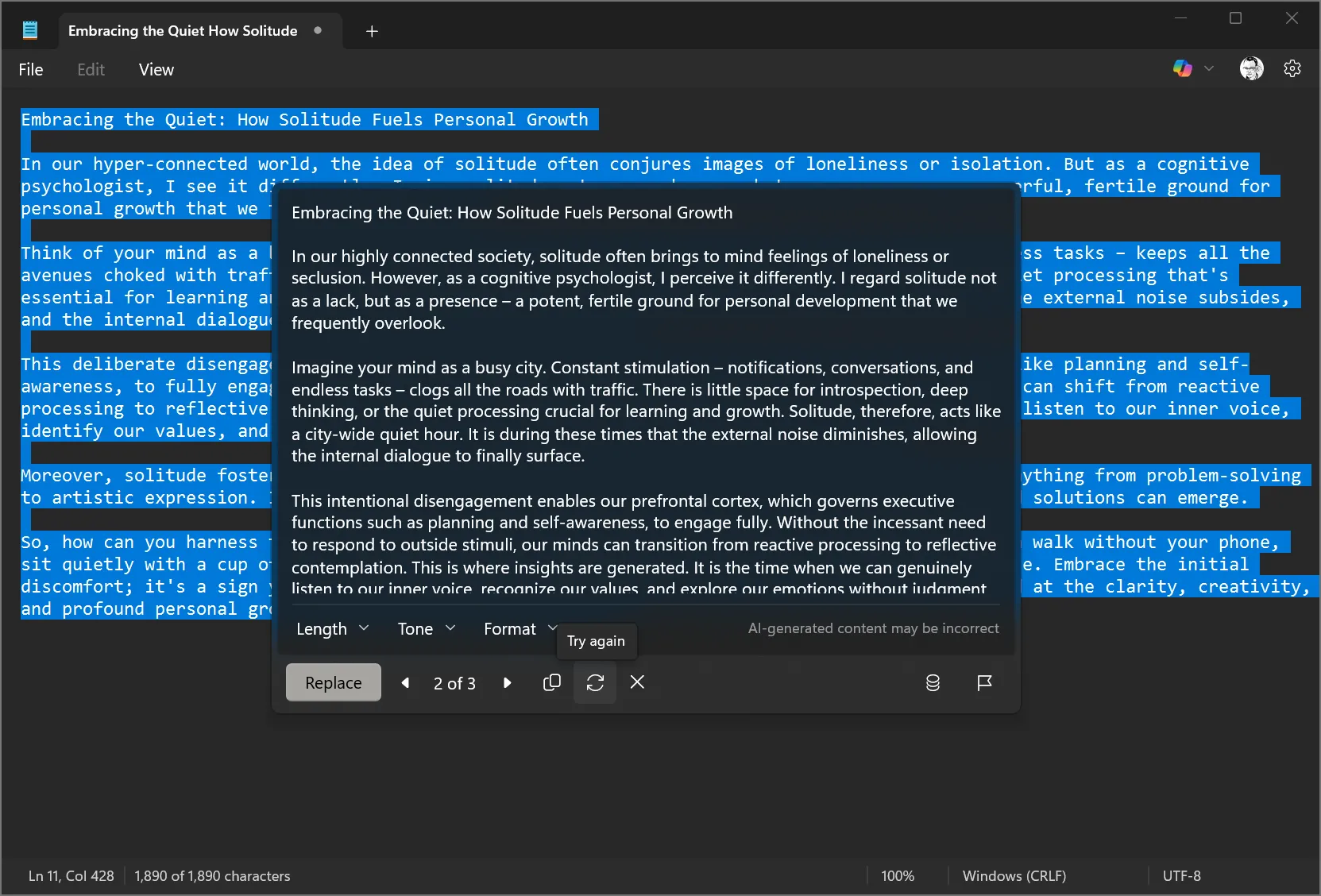 Chọn "Try Again" để Copilot viết lại văn bản trong Notepad
Chọn "Try Again" để Copilot viết lại văn bản trong Notepad
7. Khám Phá Thêm Khả Năng Với Tính Năng “Write” Mới
Như trang hỗ trợ của Microsoft đã lưu ý, công ty đang mang khả năng viết nội dung mới trong Notepad bằng AI tạo sinh. Tính năng Viết (Write) mới giúp bạn nhanh chóng soạn thảo văn bản dựa trên lời nhắc của mình.
Điều này sẽ mở ra nhiều cách tiềm năng hơn để sử dụng Notepad.
Ví dụ, tôi có thể tạo một danh sách kiểm tra nhanh cho bất kỳ quy trình nào bằng cách đưa ra một lời nhắc như “Tạo danh sách kiểm tra để ra mắt bản tin mới”. Bạn có thể dùng thử tính năng này với Notepad phiên bản 11.2504.46.0 trở lên dành cho người dùng Windows Insider trên các kênh Canary, Dev, Beta và Release Preview của Windows 11.
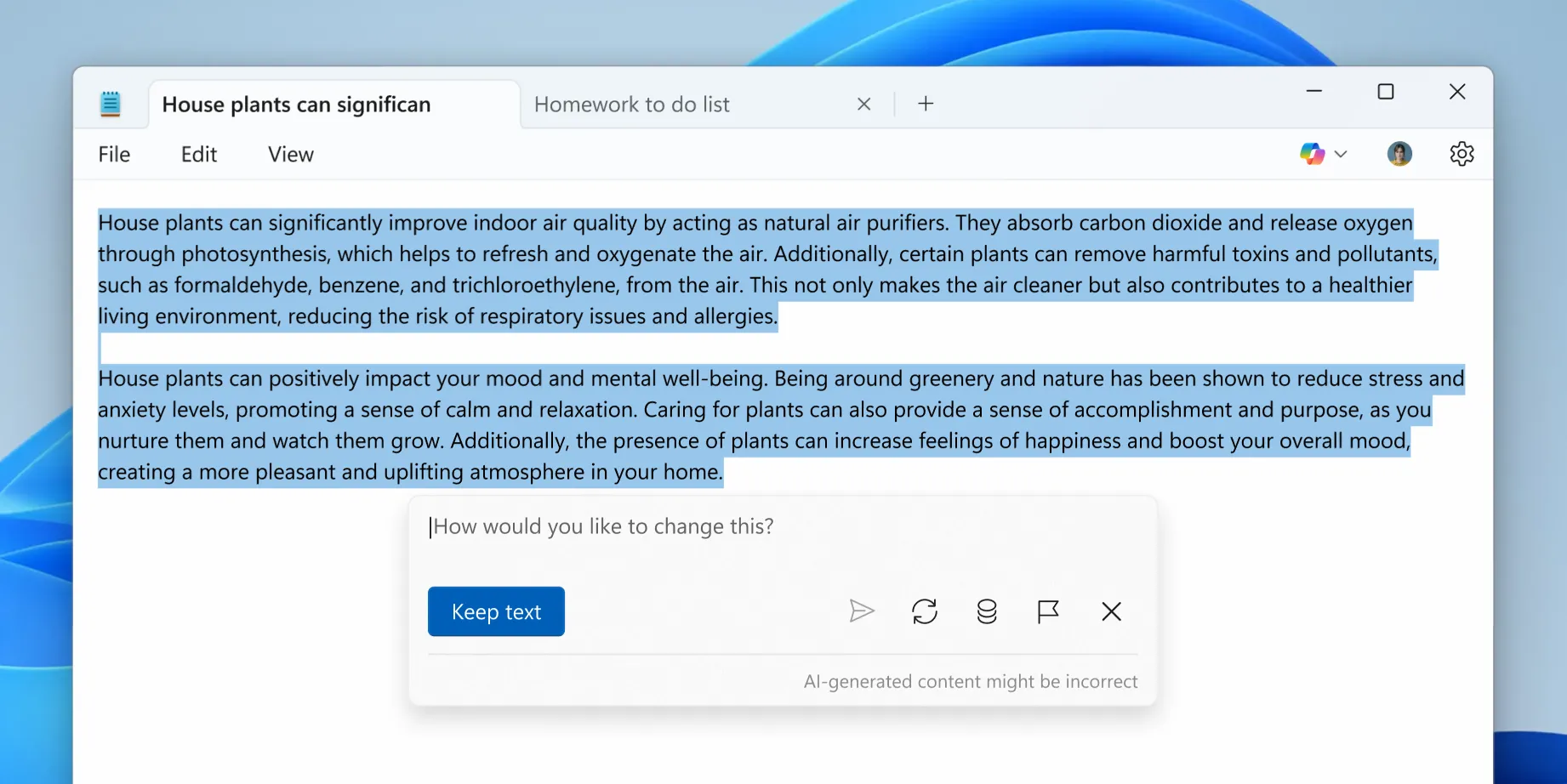 Tính năng Write của Copilot trong Notepad
Tính năng Write của Copilot trong Notepad
Việc sử dụng Notepad với AI tạo sinh bị giới hạn bởi số lượng “AI credits” bạn có mỗi tháng. Ví dụ, người đăng ký Microsoft 365 Personal và Family nhận được 60 AI credits mỗi tháng, được chia sẻ trên bộ ứng dụng Microsoft Office cùng với Designer, Notepad, Photos và Paint. Xem hướng dẫn của Microsoft về AI credits để biết thêm chi tiết.
8. Vì Sao Notepad Vượt Trội Hơn Các Công Cụ Khác Cho Tác Vụ Nhanh?
Notepad khởi động nhanh chóng và không làm gián đoạn công việc của bạn. Trong khi các ứng dụng như Word hay Google Docs rất tuyệt vời cho các dự án lớn, chúng có thể cảm thấy cồng kềnh khi bạn chỉ muốn ghi chú nhanh hoặc chỉnh sửa vài dòng. Sự đơn giản của Notepad giúp tôi tập trung (cộng với Chế độ tối của Notepad cũng rất hữu ích). Khi kết hợp với các gợi ý của Copilot, nó giống như có một trợ lý tận tâm giúp tôi hoàn thành các bản nháp nhanh chóng.
Và bởi vì nó rất nhẹ, tôi không bao giờ lo lắng về việc nó bị treo hoặc sập. Nó luôn sẵn sàng để sử dụng. Điều đó khiến nó trở thành lựa chọn hoàn hảo cho các chỉnh sửa nhanh, ghi chú tức thì, hoặc biến những ý tưởng thô thành thứ gì đó hữu ích mà không cần dùng đến một ứng dụng nặng nề.
Notepad đã là một trong những ứng dụng Windows hữu ích nhất ngay cả trước khi có AI, với nhiều tab và tính năng tự động lưu. Mặc dù nhiều người không thích việc tích hợp AI vào mọi thứ, nhưng vì Copilot đã có mặt và rất khó để bỏ qua, chúng ta có thể tận dụng tối đa nó.
Ngay cả khi Copilot đồng hành, Notepad vẫn là trình soạn thảo văn bản cơ bản mà chúng ta yêu thích và có thể sử dụng theo rất nhiều cách khác nhau.